
.NET Portability Analyzer это совсем не новое приложение, которое, по причине появления .NET Standard должно бы стать интересным для разработчиков. Портируемость кода ускоряет работу команд в разы. Если вам интересно узнать насколько переносим на другую платформу ваш код, то вы можете использовать .NET Portability Analyzer, который доступен в виде расширения для Visual Studio и в виде отдельного консольного приложения.
.NET Portability Analyzer актуален для разработчиков .NET, .NET Core, UWP, Xamarin и Mono.
Далее предлагаю вашему вниманию факты и описание процесса использования.
Приложение было создано интерном Microsoft по имени Charles Lowell еще в 2014-ом году.
Сейчас это open source проект, к которому подключены многие разработчики. Ссылка на репозиторий проекта: dotnet-apiport
Консольное приложение
Консольное приложение можно скачать по ссылке: releases
Последний пре-релиз был 24 ноября 2015, но введя в консоли (cmd или PowerShell) команду
ApiPort.exe listTargetsПолучим список вполне себе актуальных платформ. Консольное приложение фактически является оберткой, которая обращается к веб-сервису. Звездочка рядом с версией платформы указывает, что именно эта версия будет использована по умолчанию. Справка доступна при вызове приложения без параметров. Самая простая команда для анализа директории с проектом это:
ApiPort.exe analyze -f ProjectFolder
В этом случае директория ProjectFolder должна располагаться в той же папке, что и ApiPort.exe
Вместо директории можно указать файл.
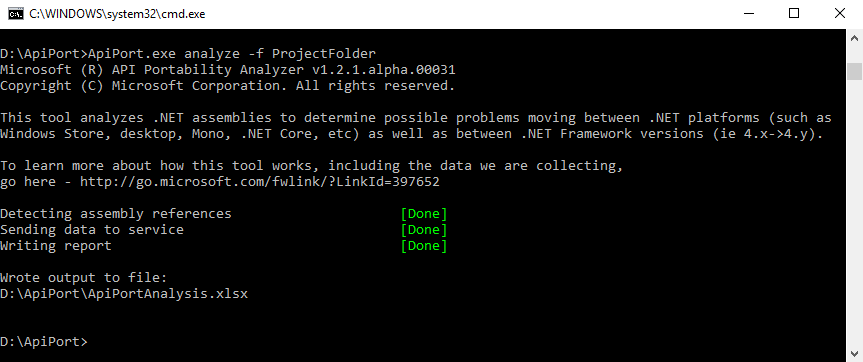
По умолчанию анализ происходит относительно следующих платформ: .NET Core App, .NET Framework, .NET Standard. Можно указать конкретную платформу (или платформы через запятую):
ApiPort.exe analyze -f ProjectFolder -t ".NET Core, Version 1.1"Результат сохраняется в файл формата xlsx. Формат Excel является форматом по умолчанию. Еще доступна выгрузка в формате HTML и JSON. С помощью параметров -r HTML и –r JSON соответственно.
Альтернативно можно указать параметры, создав файл с наименованием unity.config и разместив его в той же папке, что и ApiPort. Содержимое файла задающего JSON в качестве формата отчета такое:
<?xml version="1.0" encoding="utf-8"?>
<configuration>
<configSections>
<section name="unity" type="Microsoft.Practices.Unity.Configuration.UnityConfigurationSection, Microsoft.Practices.Unity.Configuration"/>
</configSections>
<unity xmlns="http://schemas.microsoft.com/practices/2010/unity">
<typeAliases>
<typeAlias alias="singleton" type="Microsoft.Practices.Unity.ContainerControlledLifetimeManager, Microsoft.Practices.Unity" />
<typeAlias alias="IApiPortService" type="Microsoft.Fx.Portability.IApiPortService, Microsoft.Fx.Portability" />
<typeAlias alias="FileOutputApiPortService" type="ApiPort.FileOutputApiPortService, ApiPort" />
</typeAliases>
<container>
<register type="IApiPortService" mapTo="FileOutputApiPortService" >
<lifetime type="singleton" />
</register>
<instance name="DefaultOutputFormat" value="json" />
</container>
</unity>
</configuration>
После создания файла unity.config и запуска утилиты получим отчет уже в формате JSON.
Если вы хотите запустить утилиту в режиме offline, то вам необходимо скачать или склонировать репозиторий dotnet-apiport
После чего построить проект с помощью build.cmd, который находится в корневой директории проекта (построение в Visual Studio не создаст для вас утилиту с актуальными библиотеками для автономной работы). После построения (которое длится несколько минут) в директории binreleaseApiPort.Offline вы сможете найти файл ApiPort.exe – это будет версия для offline работы.
В качестве анализа отчета давайте лучше рассмотрим формат Excel, как самый наглядный. Первая страница файла показывает сводку по совместимости namespace-ов в процентах. При этом на версии разбиения нет.
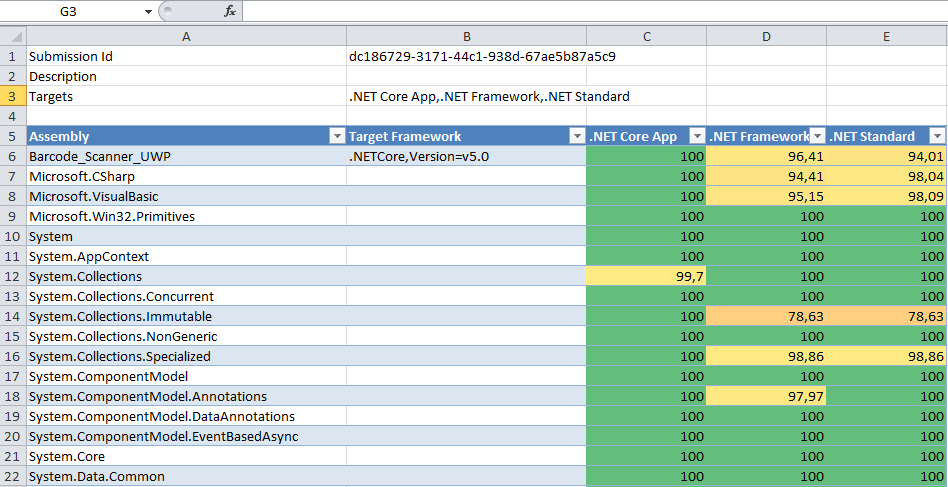
Перейдя на вторую закладку в Excel, получим более полезные подробности. Вот, скажем, список неподдерживаемого в .NET Core и даже список рекомендаций (в данном случае не особо полезных – удалите, вот и вся рекомендация).
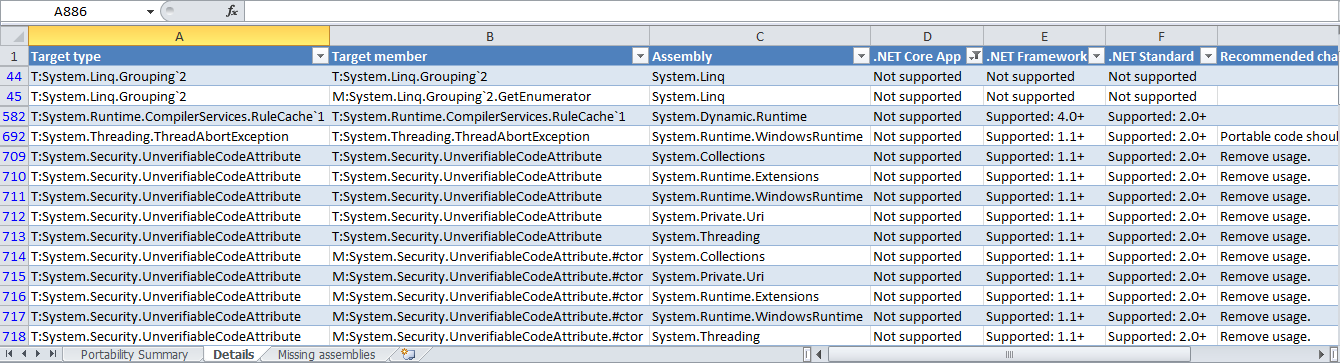
На третьей закладке расположены сборки, на которые есть ссылки, но которые расположены где-то в недоступном месте. Например, в GAC.
Расширение Visual Studio
Расширение для Visual Studio имеет название .NET Portability Analyzer
Оно было обновлено последний раз относительно недавно 05.09.2016. Кроме того оно гораздо более юзабильное чем консольное приложение. Если у вас есть исходный код проекта, то вам определенно лучше использовать расширение для VS.
После установки расширения в Visual Studio необходимо произвести настройку интересующих вас платформ (targets). Сделать это можно, выбрав пункт .NET Portability Analyzer, в меню Сервис — Параметры.
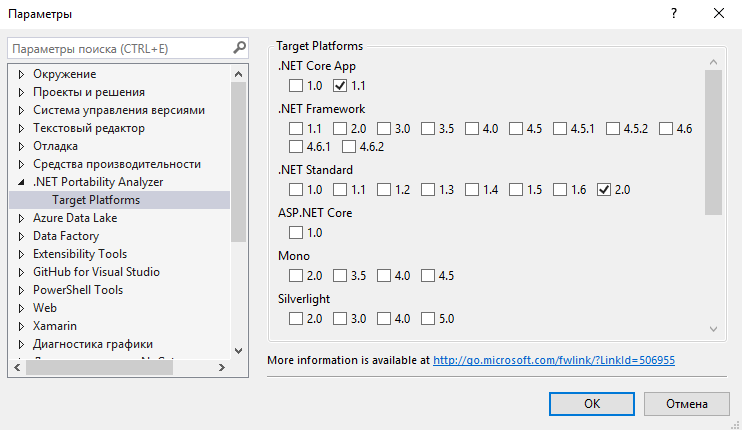
Есть 2 способа использовать это расширение:
1. Из меню Analyze выбрать пункт Analyze Assembly Portability… В этом случае вы сможете выбрать ранее скомпилированный файл.
2. Анализируется непосредственно проект. Правой кнопкой мыши вызывается контекстное меню на открытом в VS проекте, выбирается пункт Analyze и далее Analyze Assembly Portability… Но этот способ лучше первого тем, что в списке сообщений панели «Список ошибок» будут отображены все сообщения о несовместимости. И вы сможете, двойным кликом перейти к строке кода, в которой обнаружена несовместимость.
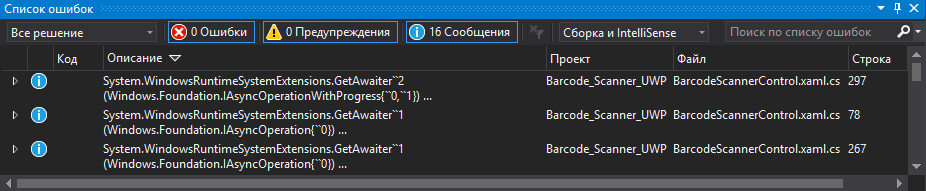
На данном скриншоте отображены сообщения о том, что код await необходимо исправить. У Xamarin есть небольшое отличие о котором вы можете прочитать здесь: Async Support Overview
Отчет будет выглядеть таким образом:
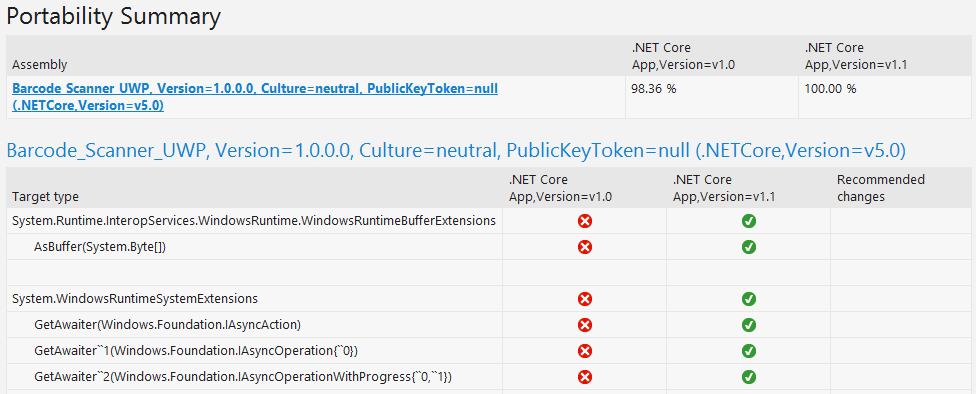
Пара ссылок:
» На MSDN есть перевод статьи: Кросс-платформенная .NET Framework
» Кроме этого есть старенький англоязычный мануал, который все еще актуален: Leveraging existing code across .NET platforms
Автор: asommer
